Gmail et Google Gears
"Gmail hors connexion utilise Gears, une extension de navigateur à code source libre qui permet aux développeurs de créer des applications Web qui fonctionnent hors connexion, en mettant en cache et en affichant des ressources d’application au niveau local". Cette page liste l'emplacement des données de stockage de Google Gears. De fait, Gmail et Google Gears ne doivent pas être utilisés sur un ordinateur public ou sur lequel vous partagez un autre compte. Signalons enfin que cette fonctionnalité est compatible avec Internet Explorer 7, Firefox 2 et Firefox 3.
Activer Gmail en mode hors connexion
Cette fonctionnalité était active sur mon ordinateur…
Vous devez basculer dans l'interface anglaise, cliquez sur l'onglet Labs puis activez cette fonctionnalité : Offline.
Dès que vous aurez enregistré les changements, cette inscription sera visible : Offline 0.1.
Vous pouvez revenir dans l'interface linguistique précédente…
Cliquez maintenant sur le lien Hors connexion puis cochez le bouton radio Activer Gmail hors connexion sur cet ordinateur.
Si vous n'avez pas déjà Google Gears, il vous sera demandé de l'installer.
On peut remarquer qu'il existe un mode de connexion irrégulière qui vous permet d'accéder aux messages stockés localement sur votre ordinateur, quel que soit l’état de votre connexion.
Cliquez sur le lien Hors connexion afin d'installer le mode hors connexion pour Gmail.
Indiquez que vous faites confiance en Gmail puis activez les raccourcis voulus.
Le processus de synchronisation va démarrer…
Les messages que vous suivez seront, eux aussi, rapatriés.
Les messages portant les libellés Trash et Spam ne seront pas synchronisés ainsi que ceux contenant un fort pourcentage de conversation non lues.
Une explication de l'algorithme qui est utilisé est accessible à cette adresse.
Vous pouvez faire le test de couper votre connexion Internet puis de l'activer de nouveau. La synchronisation reprendra du stade où elle a été stoppée.
Bien entendu, c'est le téléchargement des pièces jointes inclues dans vos messages qui prend le plus de temps…
Dans les paramètres du mode hors connexion, le lien Afficher la page de dépannage permet de réparer la base des données installée en local.
La même démarche s'applique si vous changez de navigateur. Ce qui n'est pas la panacée !
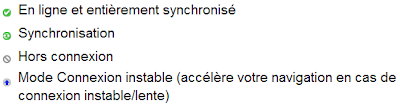
Utiliser Gmail en mode hors connexion
Dès que vous lancerez Gmail en mode hors connexion, cette mention sera visible : "1 - 100 sur n hors connexion".
On peut observer que beaucoup de fonctionnalités de Gmail sont aussi opérationnelles en mode hors connexion… Mais pas toutes ! Cliquez de nouveau sur le lien Paramètres pour vous en rendre compte. Par ailleurs, la gestion des contacts et des tâches ainsi que Gtalk ne sont pas accessibles.
Si vous devez composer un nouveau message, ce dernier sera automatiquement envoyé dès la prochaine synchronisation ("Des modifications sont en attente. Elles seront envoyées la prochaine fois que vous vous connecterez"). Ah ! Il y a une limitation : "Actuellement, l'ajout de pièce jointe lorsque vous êtes en mode hors connexion ou en mode connexion irrégulière n'est pas pris en charge. Nous savons que c'est nullllll. Mais n'oubliez pas que Gmail ne disposait pas des fonctions de base telles que les brouillons lorsqu'il a été lancé. Nous continuons à y travailler".
Cliquez, dans ce cas, sur l'icône affichant un point d'exclamation sur fond rouge puis sur le lien Reconnectez-vous pour recevoir vos nouveaux messages.
Un autre gros problème est qu'il n'est pas possible de sélectionner les messages qui seront rapatriés sur votre disque dur…
Au final, si vous êtes continuellement connecté sur Internet en utilisant un ordinateur de bureau, cette fonctionnalité Gmail ne présente pas un grand intérêt.
J'ajoute que le raccourci qui est créé sur le bureau doit éventuellement être modifié pour contenir cette commande : "C:\Program Files\Internet Explorer\iexplore.exe" https://mail.google.com/mail/#inbox. Dans le cas contraire, vous aurez un message d'erreur pendant l'ouverture de Gmail.

0 commentaires:
Enregistrer un commentaire